- Autore Lauren Nevill [email protected].
- Public 2024-01-11 01:07.
- Ultima modifica 2025-01-23 15:21.
Per comodità di utilizzo delle risorse Internet, il tuo browser salva diverse informazioni personali inserite durante la compilazione dei form nelle pagine dei siti. A poco a poco, accumula troppi dati personali con vari gradi di riservatezza, quindi ha senso di volta in volta eseguire un'operazione per eliminarli dalla memoria del browser.

Istruzioni
Passo 1
Per eliminare i dati personali in Mozilla FireFox, apri la sezione "Strumenti" nel menu e seleziona la riga "Elimina dati personali". Questa azione può essere sostituita premendo i tasti di scelta rapida CTRL + MAIUSC + Elimina. In questo modo si aprirà una finestra che elenca i tipi di dati memorizzati dal browser. Mettendo o deselezionando le caselle di controllo, è possibile configurare i parametri di rimozione dettagliati. Per avviare il processo, fai clic sul pulsante "Elimina ora".
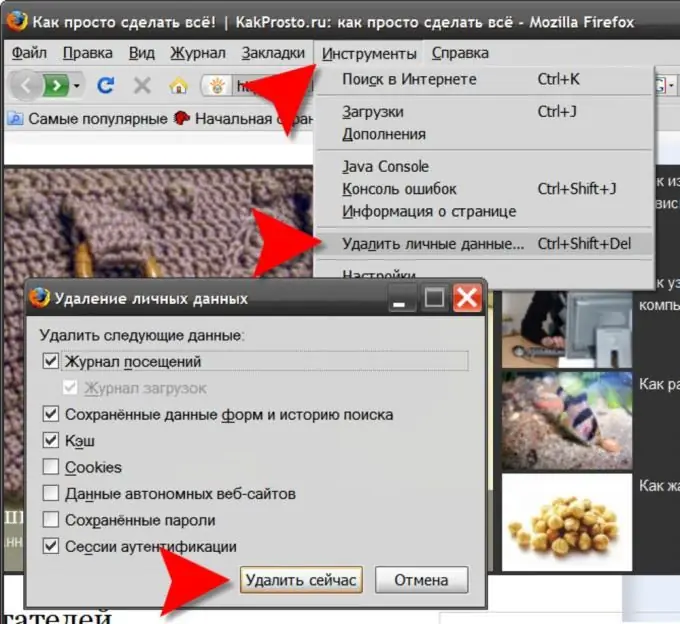
Passo 2
Nel browser Opera, per accedere a una finestra simile per la selezione delle impostazioni per la cancellazione dei dati personali, aprire la sezione "Impostazioni" nel menu e selezionare "Elimina dati personali". Qui l'elenco delle impostazioni è nascosto per impostazione predefinita. Per vederli, è necessario fare clic sul collegamento "Impostazioni dettagliate". La procedura di pulizia viene avviata premendo il pulsante "Elimina".

Passaggio 3
Nel browser Internet Explorer, apri la sezione "Strumenti" nel menu e seleziona la riga "Opzioni Internet". Nella sezione "Cronologia di navigazione" della finestra delle proprietà, fare clic sul pulsante "Elimina" per visualizzare una finestra con un elenco di diversi tipi di dati personali. Qui ognuno di essi può essere eliminato con un pulsante separato o tutti in una volta utilizzando il pulsante "Elimina tutto".
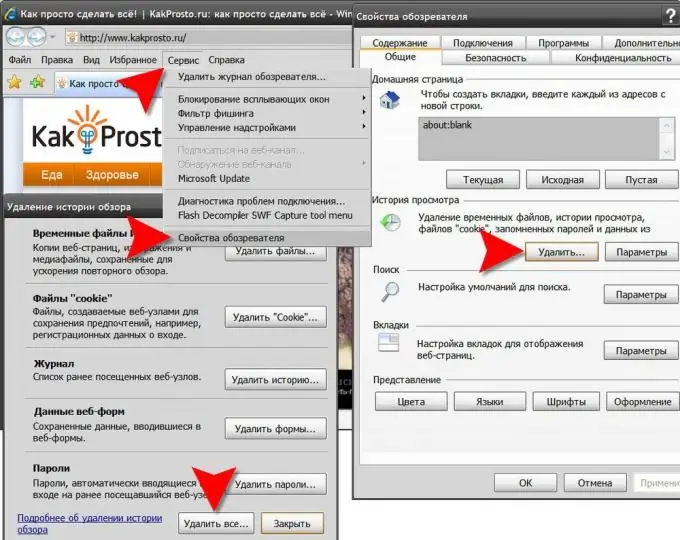
Passaggio 4
In Google Chrome, facendo clic sull'icona della chiave inglese e andando nella sezione "Strumenti", seleziona la riga "Elimina dati navigati". Invece, puoi semplicemente premere CTRL + MAIUSC + CANC. Il browser ti presenterà una selezione di elementi da rimuovere. Questo è l'unico browser in grado di cancellare i dati per un certo periodo di tempo: è necessario specificarlo nell'elenco a discesa appropriato. La procedura si avvia cliccando sul pulsante "Cancella dati sulle pagine visualizzate".
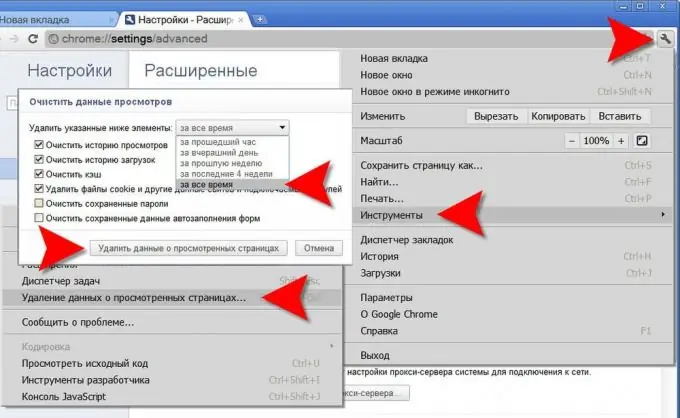
Passaggio 5
In Apple Safari, fai clic sull'icona a forma di ingranaggio per aprire il menu e seleziona la voce "Preferenze". Nella finestra che si apre, vai alla scheda "Completamento automatico" e lì, facendo clic sui pulsanti etichettati "Modifica", apri le finestre di dati corrispondenti e cancella gli elenchi.






